Тема № 6 «Внутренний компьютерный порядок — разбираем фотографии»


Сегодня, мы будем проводить ревизию в папках с фотографиями. Думаю, у многих хранятся фотогафии не в том порядке, как хотелось бы. Поэтому, нас ждет следующая работа:
- познакомимся с идеями хранения и систематизации фотографий,
- удалим все дублирующиеся фотографии, неудачные снимки и чужие фотографий,
- разложим по папкам и переименуем, расставим даты.
СИСТЕМАТИЗАЦИЯ ФОТОГРАФИЙ
Есть много вариантов систематизации. Главное при выборе, это подобрать наиболее удобную систему для вас. Чтобы был порядок и возможность легко найти нужные снимки.
СПЕЦИАЛЬНЫЕ ПРОГРАММЫ
Есть множество специальных программ, которые рассортируют фотографии, а при желании обработают и даже опубликуют в веб-галерею.Можно найти оходящую в интернете и скачать.
Приведу несколько вариантов сортироки «вручную» фотографий на компьютере:
Есть вариант сортировки фото «По годам»:
- на компьютере создается папка «Фото».
- в ней - подпапки «По годам»,
- затем папки «По темам».
Но мне лично, нравится вариант «По темам»:
ШАГ № 1 Папку «Фото» разбиваем на несколько основных папок.
К примеру:
- «Семья»
- «Работа/Хобби»
- «Путешествия»
- «Природа»
- «Книги»
- «Животные»
- «Рецепты»
- «Дети»
- «Разобрать»
ШАГ № 2 Внутри каждой папки создаем вложенные папки с названием события и датой.
Так папки будут сортироваться в хронологическом порядке. Например:
- в папке «Семья» создаем папки «Ребенок», «Родители» и т.п.
- в папке «Путешествия» - папки «Мальдивы 07.2010″ и др.
- В папке «Рецепты» - папки «Десерты», «Фуд-арт»» и т.д.
ШАГ № 3.ПЕРЕНОСИМ ФОТОГРАФИИ В СООТВЕТВУЮЩИЕ ПАПКИ + УДАЛЯЕМ ЛИШНИЕ ФОТО
Если вы пока не решили, куда поместить фотографию, отправьте ее в папку «Разобрать» (можно в нее скинуть все все все фото - из компютера, с карт памяти, с телефонов, из соц. сетей и т.д.)!
Заодно удаляем лишние фото.Цель - упорядочить все фотографии, занимающие большую часть жесткого диска ( главно, потом не запускать).
Критерии удаления:
- все неудачные, некачественные, «размытые» фотографии, с неудачными ракурсами и т.д.,
- фотографии чужие (собственно зачем вам хранить чужие влспоминания),
- дублирующиеся фотографии,
- множество фото одного и того же предмета/пейзажа/портрета - выбираем 1 лучшее фото, все остальное удаляем.
А еще, я (очень по-женски) удаляю фотографии, по принципу «с глаз долой, из сердца вон», т.е. все фотографии с неприятными воспоминаниями, людьми, обстоятельствами. Главное сохранять в своем фотоархиве все самое лучшее и положительное, чтобы получать приятные эмоции.
ШАГ № 4 ИМЕНА ФАЙЛОВ.
Теперь внутри каждой папки выделяем все файлы, зажимаем F2 и вводим название «Лето прогулки 2014″. Каждый файл в этой папке будет иметь название «Лето прогулки 2014″.(1), (2) и т.д. В скобочке, указывается порядковый номер файла. Или выделяем все и жмем на "Переименовать":)!

ШАГ № 5 ОСВОБОЖДАЕМ МЕСТО НА ЖЕСТКОМ ДИСКЕ И СОЗДАЕМ ПАПКИ «ЛУЧШЕЕ».
1. Чтобы освободить место на жестком диске внутри каждой папки создаем папку «Лучшее».
2. Перемещаем туда самые удачные фотографии (кадрированные, обработанные в «Фотошопе»)
3. Все оставшиеся фотографии архивируем и записываем на диски/флешки или переносим на внешние носители.
ШАГ № 6 ОРГАНИЗУЕМ РАБОТУ С ФОТОГРАФИЯМИ
Чтобы ваши фотографии не превратились в фотозавал на компьютере, нужно ввести несколько полезных привычек:
1. ПАПКА «РАЗОБРАТЬ». Не забываем скидывать фотографии с фотоаппарата в папку «Разобрать», после очередной фотосессии.
2. РЕГУЛЯРНАЯ СОРТИРОВКА. Например - раз в неделю сортируем содержимое:
- удаляем ненужное,
- обрабатываем лучшее,
- распределяем снимки по папкам,
- переименовываем новые фото.
3. «НАПОМИНАЛОЧКИ». Делаем «напоминалочки» себе (стикеры на монитор/ рабочий стол и т.д.) и записываем в ежедневник день «компьютерной уборки и систематизации фотоархива».
4. ФОТОКНИГИ И ПЕЧАТЬ СНИМКОВ. Еще, чтобы ваши фотографии приносили радость и семейный фотоархив пополнялся новыми фотографиями, можно дать себе задание - 1 раз в месяц печатать семейную фотокнигу например, или составлять альбом из распечатанных фото. Потому что, приятно просматривать фото «по-старинке» в распечатанном виде.
БУМАЖНЫЕ ФОТО
1. Отпечатанные снимки (особенно старые) можно перефотографировать на цифру или отсканировать. Полученные цифровые фото, также рассортируйте по годам в папки на компьютере.
2. Из лучших фотографий оформите альбом, коллаж.
3. Остальные или сожгите, или сложите в коробку и фотоальбом.
КАК ХРАНИТЬ БОЛЬШОЕ КОЛИЧЕСТВО ФОТОГРАФИЙ?
Вариант № 2 Альбом лучших фотографий за год. Еще одна полезная идея хранения - это альбом за прошлый год. Нужно выбирать несколько самых лучших и памятных фотографий за каждый месяц и распечатать их в альбом.Хорошо иметь такой альбом, где собраны приятные воспонинания, для мотивации и просто создания хорошего настроения.
Вариант № 3«Именные» альбомы. Можно делать такие альбомы для ребенка на каждый год, или альбомы, касающиеся памятных событий: свадьбы, поездок, путешествий.
ОБЛАКО ХРАНЕНИЯ

Хранить данные «в облаках» - это значит положить их на серверы, которые пользователям предлагают разные компании. Используя облачное хранение файлов, на вашем компьютере создается специальная облачная папка, которая синхронизирует ваши данные с облачным хранением файлов.
Это означает, что если поместить в эту облачную папку все ваши работы, документы, то вы никогда не потеряете их. Все документы будут автоматически синхронизироваться с облачными хранилищем файлов.
В любой момент, вы можете получить доступ к своим документам, используя браузер или специальный облачный клиент для смартфонов на iPhone и Android.
ОБРАБОТКА ФОТОГРАФИЙ
Для того, чтобы улучшить свои снимки и прежде, чем отправить фото в основную папку, их можно редактировать:
- кадрировать,
-убрать деффекты,
- добавить цвета, сделать черно-белыми, снабдить эффектами,
- уменьшить в размере (что экономит место на компьютере и поможет опубликовать в интернете, в соц.сетях).
ВАРИАНТ ХРАНЕНИЯ ФОТОГРАФИЙ
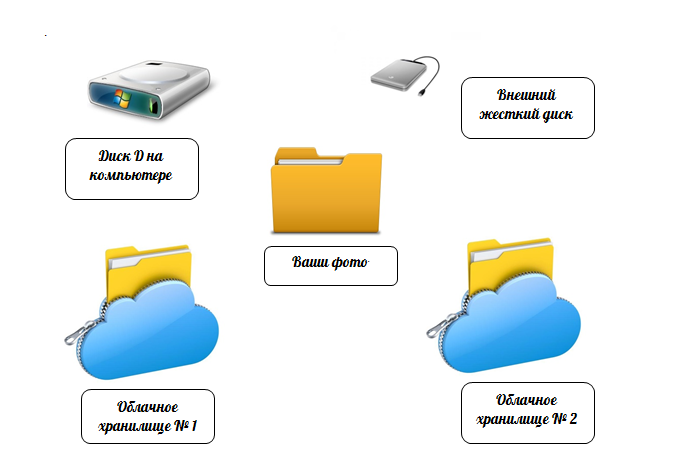
Один, из наиболее разумных вариантов хранения фотографий (он же- самый трудоемкий), это хранение на нескольких носителях. Схематично -я указала варианты на этой картинке:
- диск Д на компьютере,
- 2 облачных хранилища,
- съемный жесткий диск (который хранится отдельно и используется только для хранения фото).
ЗАДАНИЕ ДНЯ:
1. Выбираем удобную для себя систему хранения фотографий, создаем соответствующие папки и распределяем.
2. Удаляем лишние фотографии.
3. Определяем, как удобнее для себя, хранить большое количество фотографий (облака хранения/внешние носители, архивированные файлы на диске Д и т.д.)!
Прочтайте полезную информацию от Вероники О резервных копиях и восстановлении информации
4. Решаем вопрос с бумажными фото (что нужно перевести в цифровой вариант, отсканировать и как хранить).Если есть необходимость.
5. Какие фотографии следует напечатать или составить фотоальбомы к Новому году?
6. Очищаем электронную почту от лишних писем.
7. Убираем рабочее место и протираем компьютер и технику, после завершения работы